win10游戏经常未响应
更新时间:2023-11-07 12:42:06作者:jiang
win10游戏经常未响应,近年来随着计算机技术的飞速发展,电脑游戏已成为人们生活中不可或缺的一部分,随之而来的问题也逐渐浮现出来。很多Win10系统用户反映,他们在游玩游戏时经常遇到游戏未响应或卡顿的情况,这让他们感到困扰。面对这样的情况,我们该如何解决呢?本文将为大家介绍几种针对Win10游戏未响应和卡顿问题的解决方法,希望能给大家带来一些帮助。
操作方法:
1内存使用率过低,电脑工作一段时间之后。物理内存中将积累不少数据,假如物理内存容量偏小,同时又没有及时释放物理内存,一旦游戏遇到较为复杂的情景交换时,就会出现卡死现象。 2按下“Ctrl+Alt+del”键查看应用程序状态,往往就是程序未响应。使用优化大师、鲁大师的释放物理内存功能。
2按下“Ctrl+Alt+del”键查看应用程序状态,往往就是程序未响应。使用优化大师、鲁大师的释放物理内存功能。 3或者使用360安全卫士软件中的游戏优化功能,将被占用的内存空间释放出来。
3或者使用360安全卫士软件中的游戏优化功能,将被占用的内存空间释放出来。 4CPU、显卡、主板散热不良,温度过高会导致硬件工作在非正常状态。可能会导致CPU使用率100%的情况发生,特别是在炎热的夏天,电脑工作时间较长,进行复杂情景切换的时候容易发生未响应的问题,清理机箱灰尘,确保硬件工作正常。
4CPU、显卡、主板散热不良,温度过高会导致硬件工作在非正常状态。可能会导致CPU使用率100%的情况发生,特别是在炎热的夏天,电脑工作时间较长,进行复杂情景切换的时候容易发生未响应的问题,清理机箱灰尘,确保硬件工作正常。 5在进行游戏的同时下载文件,在线播放音乐或视频,运行其他大型程序导致CPU超负荷运行,从而出现游戏未响应。
5在进行游戏的同时下载文件,在线播放音乐或视频,运行其他大型程序导致CPU超负荷运行,从而出现游戏未响应。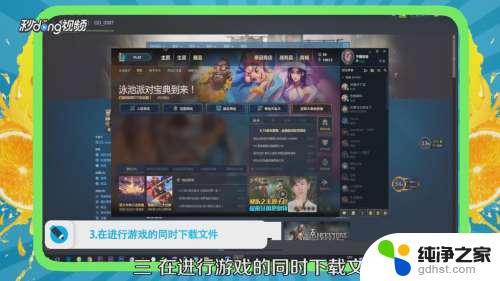 6运行游戏时关闭其他不必要的程序,确保游戏的流畅运行。7以下就是解决游戏经常未响应的方法总结。
6运行游戏时关闭其他不必要的程序,确保游戏的流畅运行。7以下就是解决游戏经常未响应的方法总结。
以上是win10游戏经常未响应的所有内容,如果您也遇到了这种情况,按照本文的方法进行解决。
- 上一篇: 笔记本禁用win键
- 下一篇: win10怎么断网再连接
win10游戏经常未响应相关教程
-
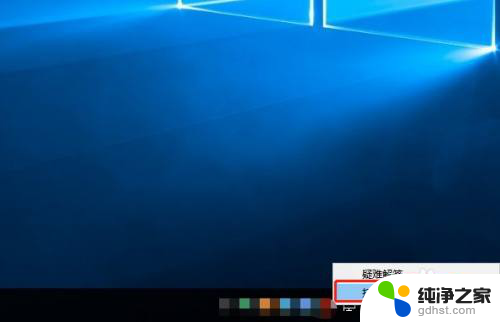 dns服务器未响应怎么回事
dns服务器未响应怎么回事2024-02-21
-
 电脑开机后各种未响应
电脑开机后各种未响应2023-12-28
-
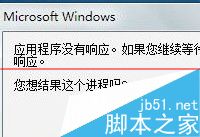 win10开机无响应或假死
win10开机无响应或假死2024-02-17
-
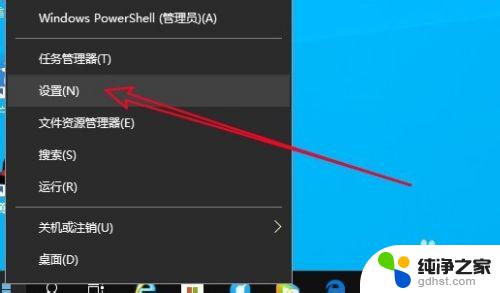 电脑网络经常掉线是什么原因
电脑网络经常掉线是什么原因2023-11-06
win10系统教程推荐